Apakah Anda pernah untuk membuat instruksi manual dan Anda ingin menyisipkan screenshot? Ada banyak pilihan perangkat lunak yang akan membantu Anda untuk melakukan hal ini. Salah satu pilihan yang paling mudah adalah menggunakan Microsoft Word 2010. Ms Word 2010 memiliki fitur screenshot yang memungkinkan Anda untuk mengambil gambar dari layar desktop Anda dan memasukkan ke dalam dokumen sebagai gambar. Pada artikel ini, saya akan menunjukkan langkah-langkah untuk melakukannya.
baca juga : Membuat Kartu Ucapan Dengan MS Word 2007, Cara Membuat Dan Menyisipkan Sampul / Cover Page Di MS Word 2007
Buka Ms Word 2010, klik tab "Insert" dan kemudian klik tombol "Screenshot" . Pada gambar di bawah ini, Anda dapat melihat bahwa ketika Anda mengklik tombol "Screenshot", Anda mendapatkan beberapa pilihan. Pertama, Anda akan melihat �Available Windows� area. Ini menunjukkan Anda sebuah representasi dari semua jendela yang Anda buka. pilih gambar screenshot yang anda ingin sisipkan di dokumen dan klik tombol "Screen clipping" dan menyorot logo. Ketika Anda melepas tombol mouse, area yang disorot secara otomatis akan ditempatkan ke dalam dokumen.
baca juga : Membuat Kartu Ucapan Dengan MS Word 2007, Cara Membuat Dan Menyisipkan Sampul / Cover Page Di MS Word 2007
Buka Ms Word 2010, klik tab "Insert" dan kemudian klik tombol "Screenshot" . Pada gambar di bawah ini, Anda dapat melihat bahwa ketika Anda mengklik tombol "Screenshot", Anda mendapatkan beberapa pilihan. Pertama, Anda akan melihat �Available Windows� area. Ini menunjukkan Anda sebuah representasi dari semua jendela yang Anda buka. pilih gambar screenshot yang anda ingin sisipkan di dokumen dan klik tombol "Screen clipping" dan menyorot logo. Ketika Anda melepas tombol mouse, area yang disorot secara otomatis akan ditempatkan ke dalam dokumen.
Setelah Anda memasukkan screenshot Anda ke dalam dokumen Anda, Anda dapat mengeditnya sama seperti gambar lain yang anda sisipkan (jika ada).
sekian tips komputer kali ini, semoga bermanfaat.


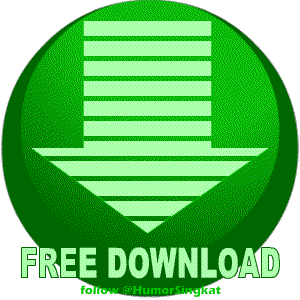
No comments:
Post a Comment